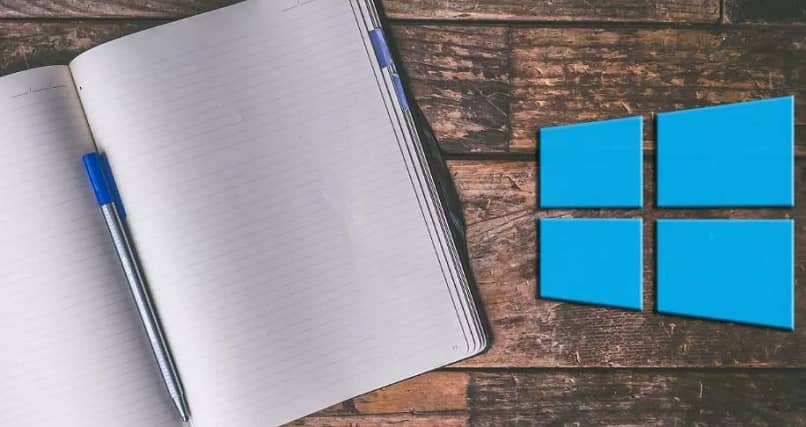
No início do mundo da informática podemos dizer que, proteger arquivos é essencial, isso se deve aos ataques constantes que recebemos repetidamente. Seja de natureza virtual com programas maliciosos, que são programados para remover ou danificar as informações que armazenamos em nossos computadores. Mesmo no caso do Bloco de Notas, às vezes não podemos encontrá-lo, isso pode ser um sinal de um ataque.
Cuidar das coisas mais básicas tornou-se essencial, pois não é só o ataque da web, pode ser um intruso que tem acesso direto ao computador, que pode ser entregue para a investigação de nossos arquivos, no notebook referimos muitas informações que depois salvamos em outro formato, por isso devemos saber como adicionar senhas a elas e evitar que sejam facilmente vistas.
Quais são as maneiras de adicionar uma senha ao seu arquivo TXT?
Em quanto a os arquivos que criamos com o Bloco de Notas são chamados TXT, são os arquivos de texto mais simples que podemos possuir, mas abrangem uma variedade de funções desconhecidas para a maioria de nós.
É tanta versatilidade, você pode citar uma das características pouco conhecidas e usadas desta, para que você a conheça. Já que embora sua principal utilidade pareça ser armazenar textos, a verdade é que você pode até desligar o PC usando o bloco de notas do Windows,
Agora podemos atribuir uma senha aos arquivos que originamos, para este parâmetro de segurança podemos usar o Windows 10 com EFS, que é um formato criptografado, com o programa WinRar e também usando 7-ZIP. Com essas três opções podemos dar segurança aos nossos textos mais básicos, agora vamos ver como definir esses parâmetros através dos métodos indicados acima.

O que é o Windows 10 com EFS?
Vamos primeiro ver do que se trata este método, em Windows com EFS (Sistema de Arquivos Criptografados) por sua sigla em inglês, que basicamente nos permite armazenar no disco rígido com um formato criptografado, projetado pelo sistema de criptografia NTFS. Isso consiste em duas partes, a chave de criptografia do arquivo e a chave pública, o método para conseguir isso é relativamente simples, vamos ver.
No Windows 10 com EFS
Para atribuir uma senha a um arquivo TXT do Bloco de Notas, devemos localizar o arquivo e clicar com o botão direito nele. Agora no menu de opções você seleciona “propriedades”, uma pequena janela pop-up será exibida nele, localizamos a opção “Avançado” aqui devemos marque a caixa “Criptografar conteúdo para proteger dados”.
Depois de aplicar e aceitar, uma janela será aberta com uma mensagem solicitando que determinemos se queremos criptografar a pasta com o conteúdo ou apenas o arquivo, escolhemos a opção e veremos o arquivo com um pequeno cadeado. lembre-se que você pode Converta um arquivo TXT para PDF alterando o formato do Bloco de Notas.
Com WinRar
Em caso de WinRar é o compressor de arquivos mais usado e com um sistema de segurança fenomenal, a ação que devemos tomar para proteger nosso arquivo é a seguinte. Primeiro selecione o arquivo com o botão direito do mouse e selecione a opção “Add to File” então atribuímos o nome.
Em seguida, na guia geral na parte inferior, estamos localizados em “Definir senha” a partir de agora devemos inserir a senha, desta forma um arquivo protegido por senha será criado para que ninguém mais possa entrar. Podemos obter isso em sua página oficial de download.
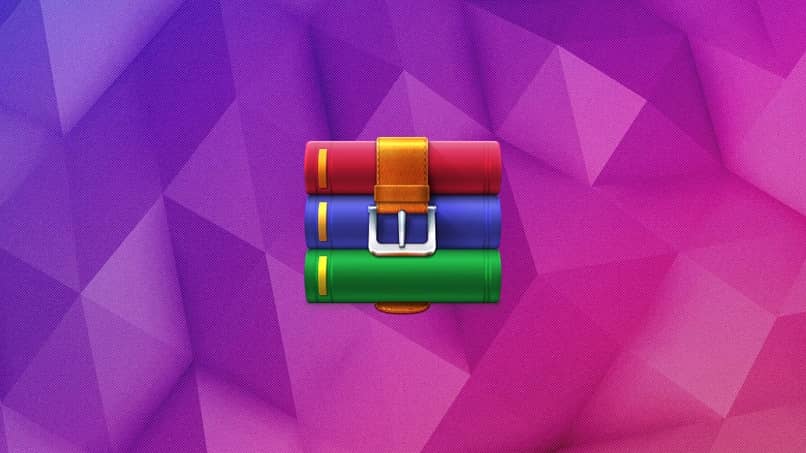
Usando 7-ZIP
Este programa é um gerenciador, que é responsável pela compactação e descompactação de arquivos, nele obtemos diferentes recursos, que são de grande ajuda. Para agora executar mecanismo de segurança, no arquivo clicamos com o botão direito e procuramos a opção “7-ZIP – adicionar ao arquivo”.
Na janela pop-up estamos localizados na seção “Criptografia” onde inserimos e confirmamos a senha, para proteger o referido arquivo, da mesma forma que no exemplo anterior, podemos acessar novamente com segurança com a senha atribuída.